Proses memisahkan gambar adalah bagian yang tak terpisahkan dari pengeditan grafis. Seringkali, Photoshop digunakan untuk mencapai hasil yang akurat. Namun, tahukah kamu bahwa kamu juga dapat membuat pemisahan yang efektif di Adobe Illustrator? Dalam tutorial ini, saya akan menunjukkan kepada kamu bagaimana cara memisahkan gambar dengan menggunakan masker potong. Teknik ini mudah dan sangat berguna untuk desain kasar atau penyesuaian cepat.
Temuan Utama
- Masker potong di Illustrator dapat digunakan secara efektif untuk memisahkan gambar.
- Kamu dapat menyesuaikan jalur untuk memodifikasi hasil pemisahan.
- Pencabutan dan pemulihan masker potong yang mudah memberikan fleksibilitas dalam desainmu.
Panduan Langkah demi Langkah
Untuk memulai memisahkan gambarmu, buka terlebih dahulu Adobe Illustrator dan muat gambar yang ingin kamu edit.
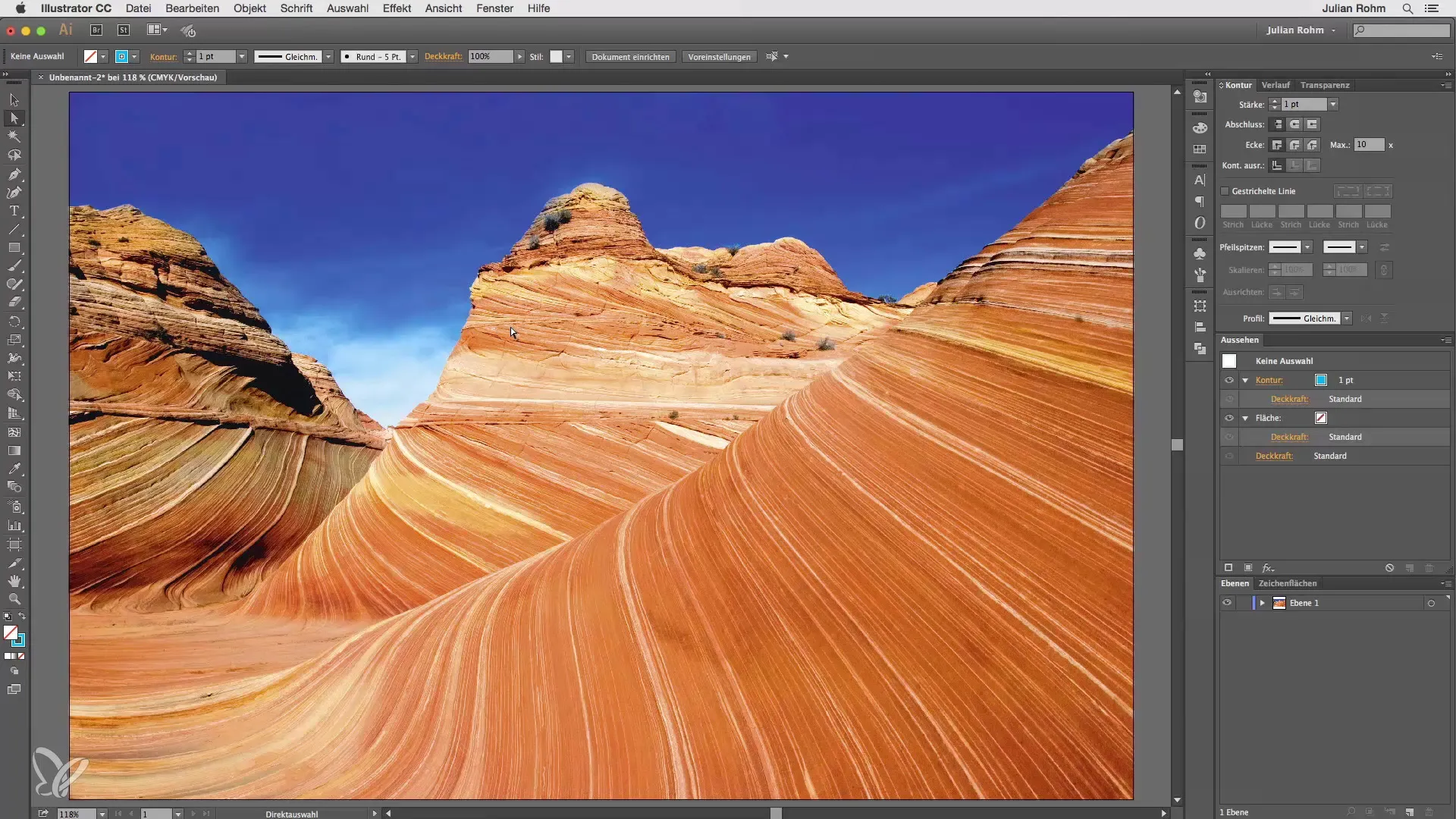
Langkah 1: Pilih Alat Pensil
Pilih alat pensil untuk menggambar area di sekitar gambar yang ingin kamu pisahkan. Kamu dapat menggunakan tepi objek untuk bekerja dengan presisi, sama seperti di Photoshop.
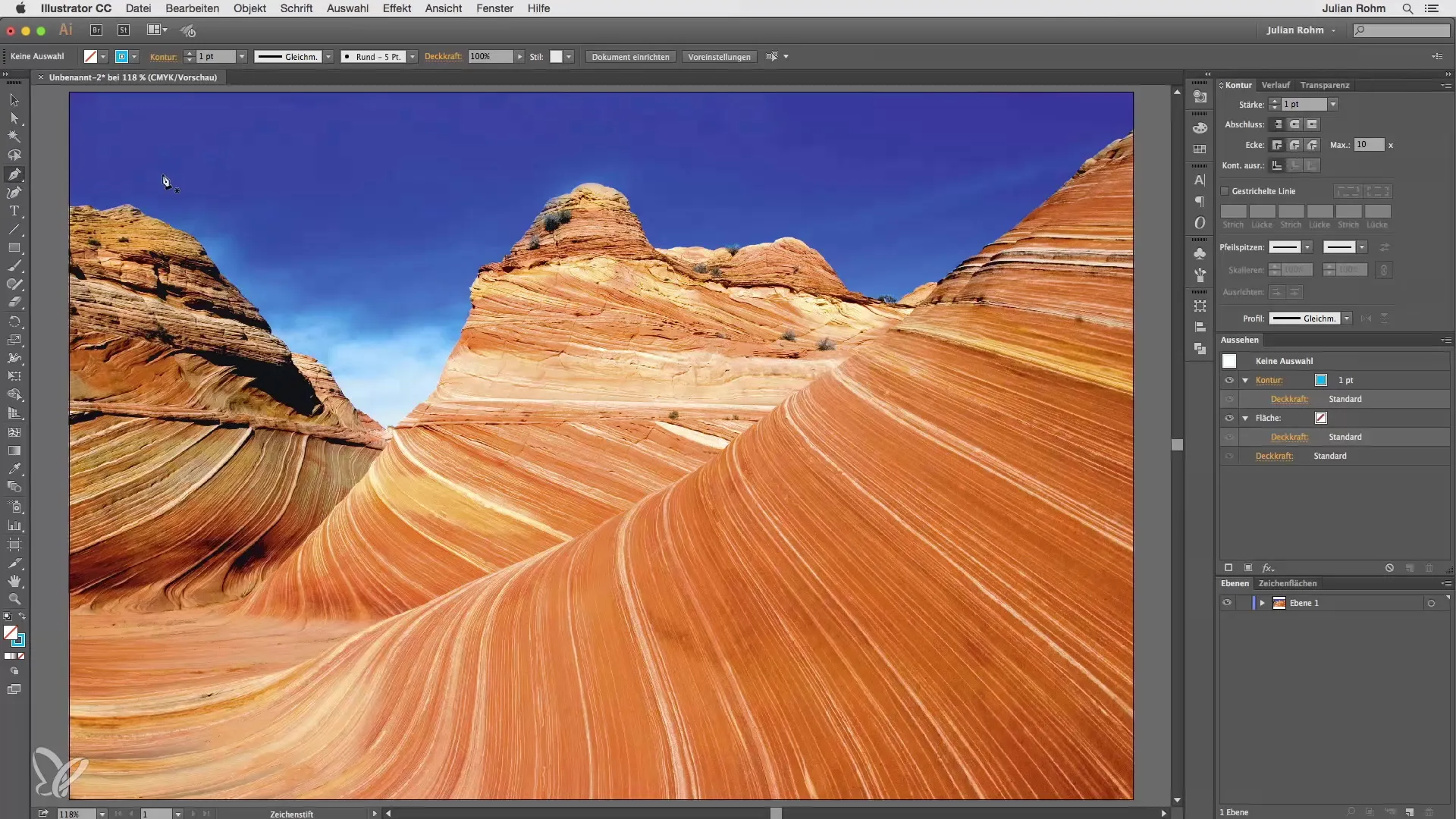
Langkah 2: Membuat Jalur
Setelah kamu menggambar jalur, pastikan bahwa garis-garisnya rapi. Kemungkinan besar, kamu akan sudah bekerja sebelumnya dan membuat jalur untuk mempermudah pekerjaanmu.
Langkah 3: Sembunyikan Gambar
Untuk melihat jalur dengan jelas, sembunyikan gambar sebentar. Kemudian, kamu dapat memeriksa jalur dan memastikan bahwa itu dibuat sesuai keinginan.
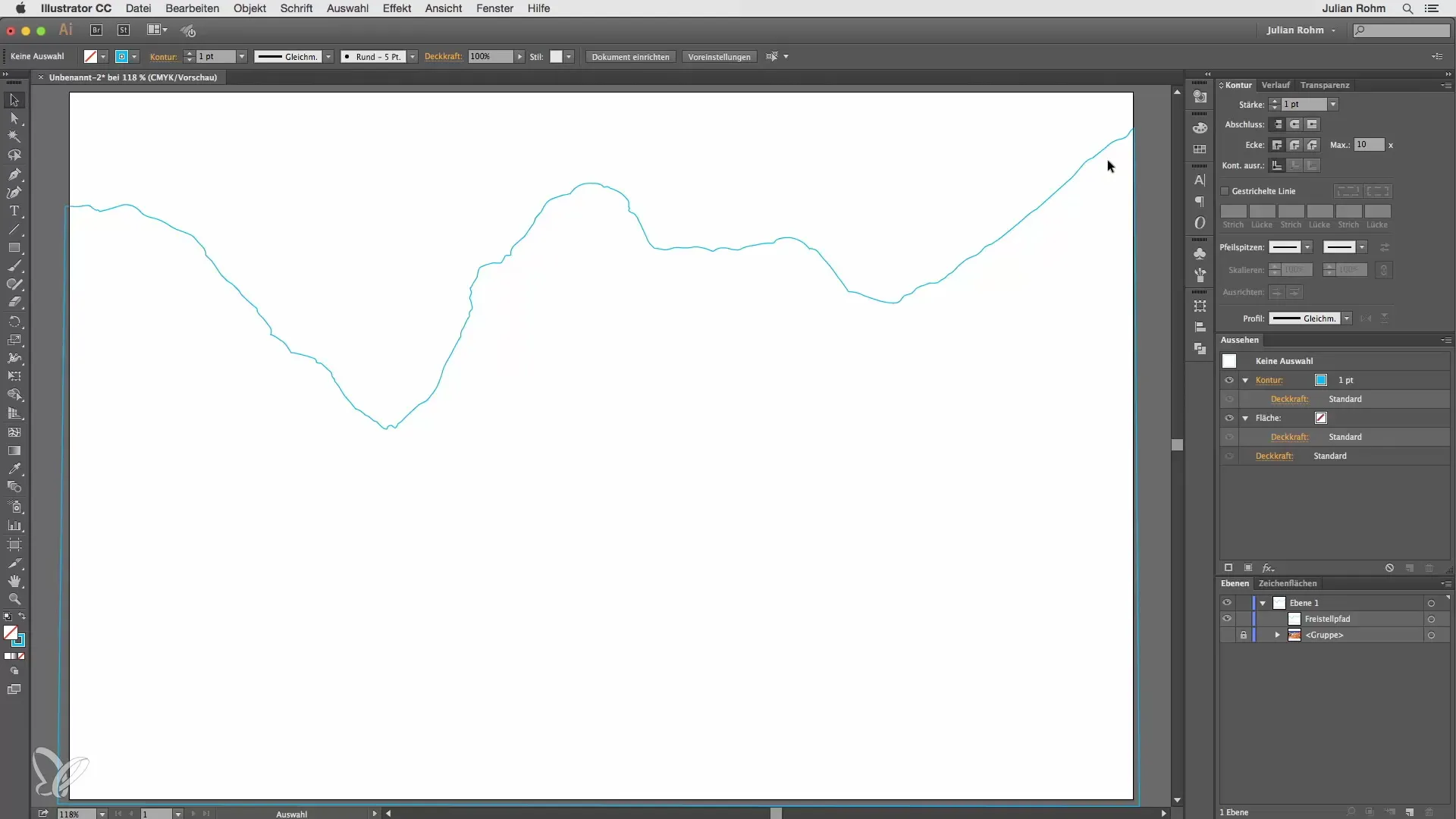
Langkah 4: Buka Kunci Gambar
Sembunyikan gambar kembali dan buka kuncinya, sehingga kamu dapat memilih kedua elemen tersebut secara bersamaan. Tahan tombol Shift dan pilih baik jalur maupun gambar.
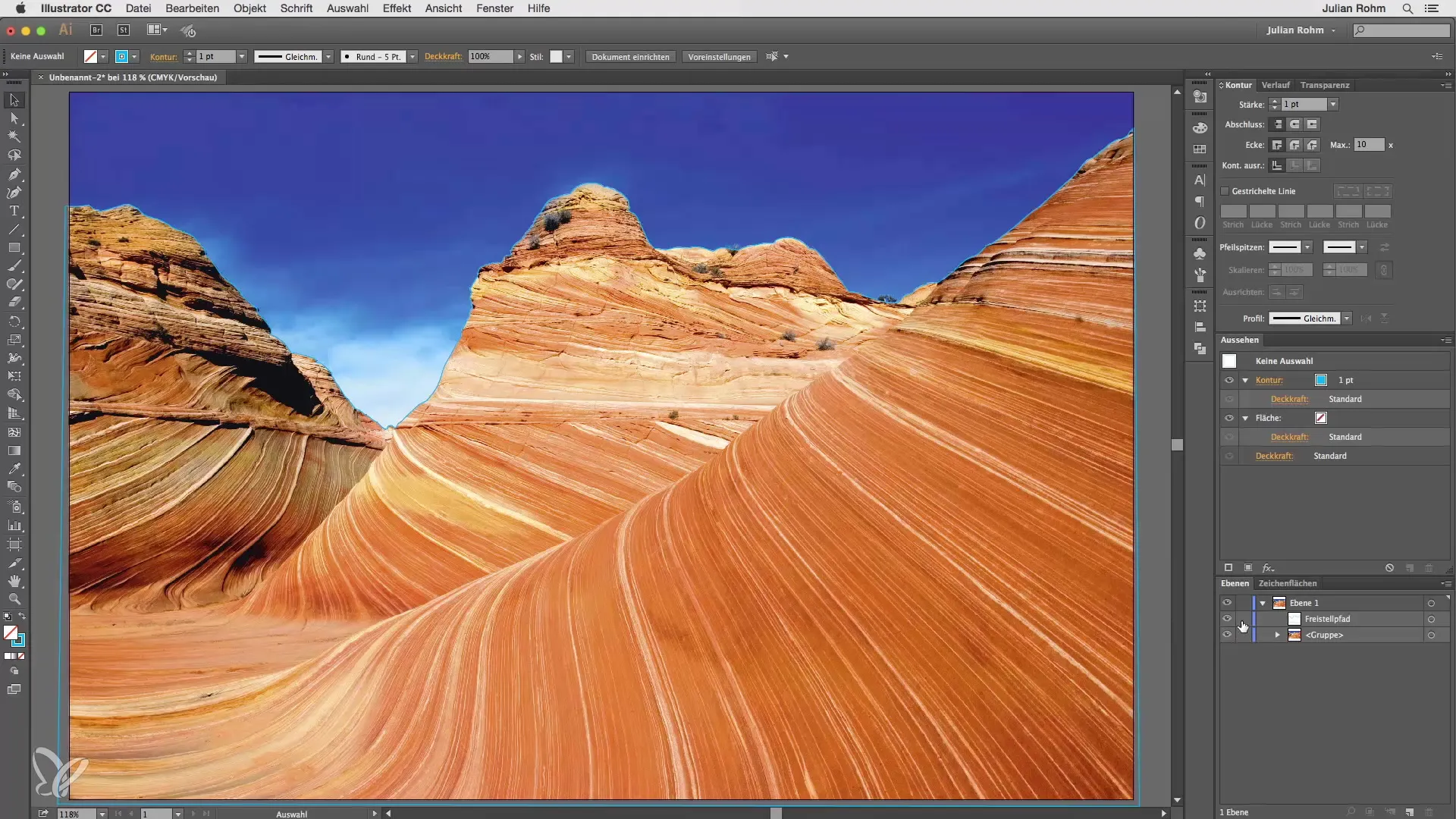
Langkah 5: Buat Masker Potong
Sekarang datang langkah yang menentukan: klik kanan di area kerja dan pilih perintah “Buat Masker Potong”. Gambar yang telah dipisahkan sekarang akan tampak, sementara latar belakang akan menghilang.
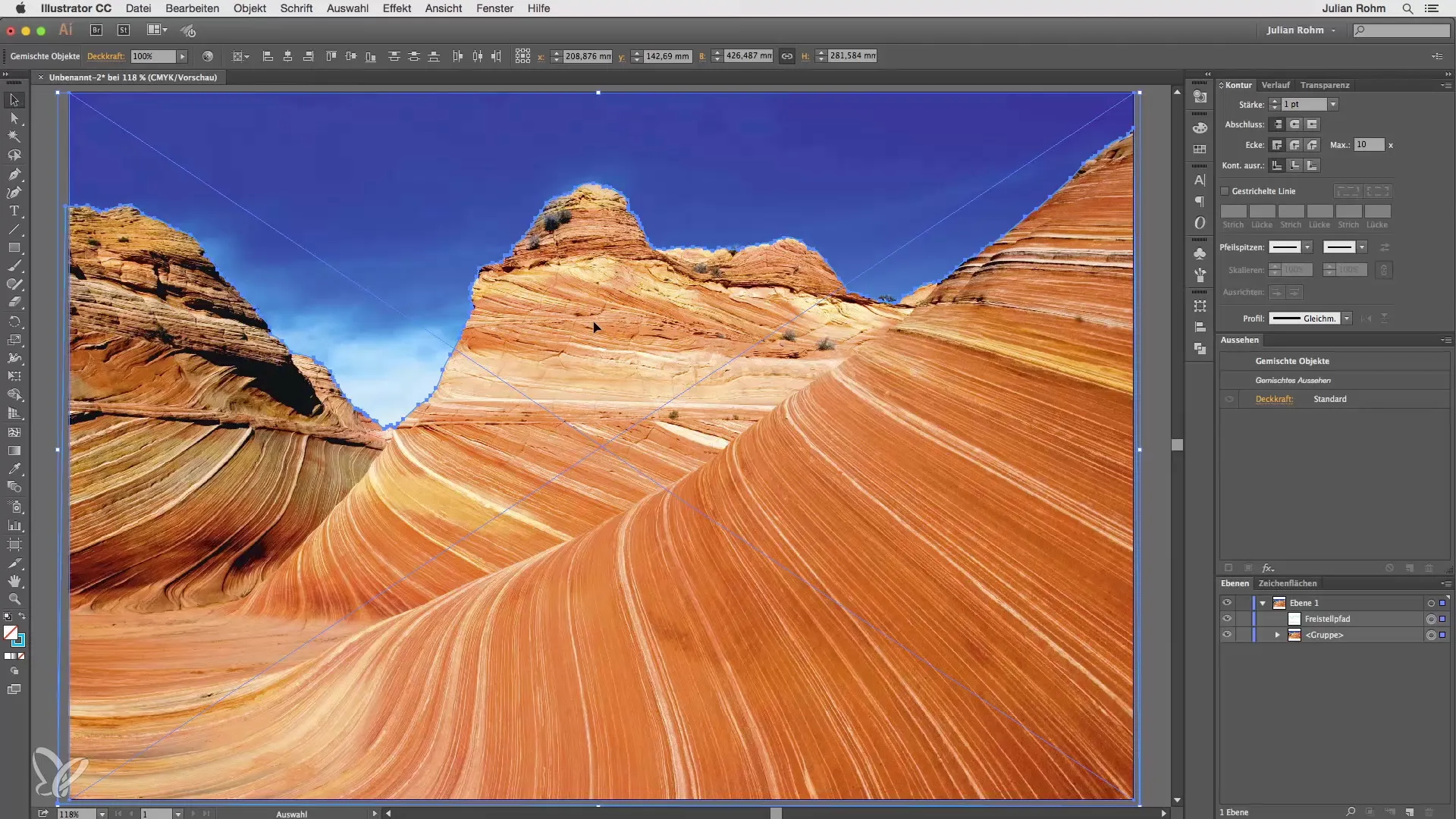
Langkah 6: Periksa Lapisan
Di palet lapisan, sekarang kamu seharusnya melihat grup pemotongan. Grup ini berisi jalur pemisahan dan grup dengan gambar. Jika kamu menyembunyikan masker potong, kamu dapat melihat gambar lengkapnya kembali.
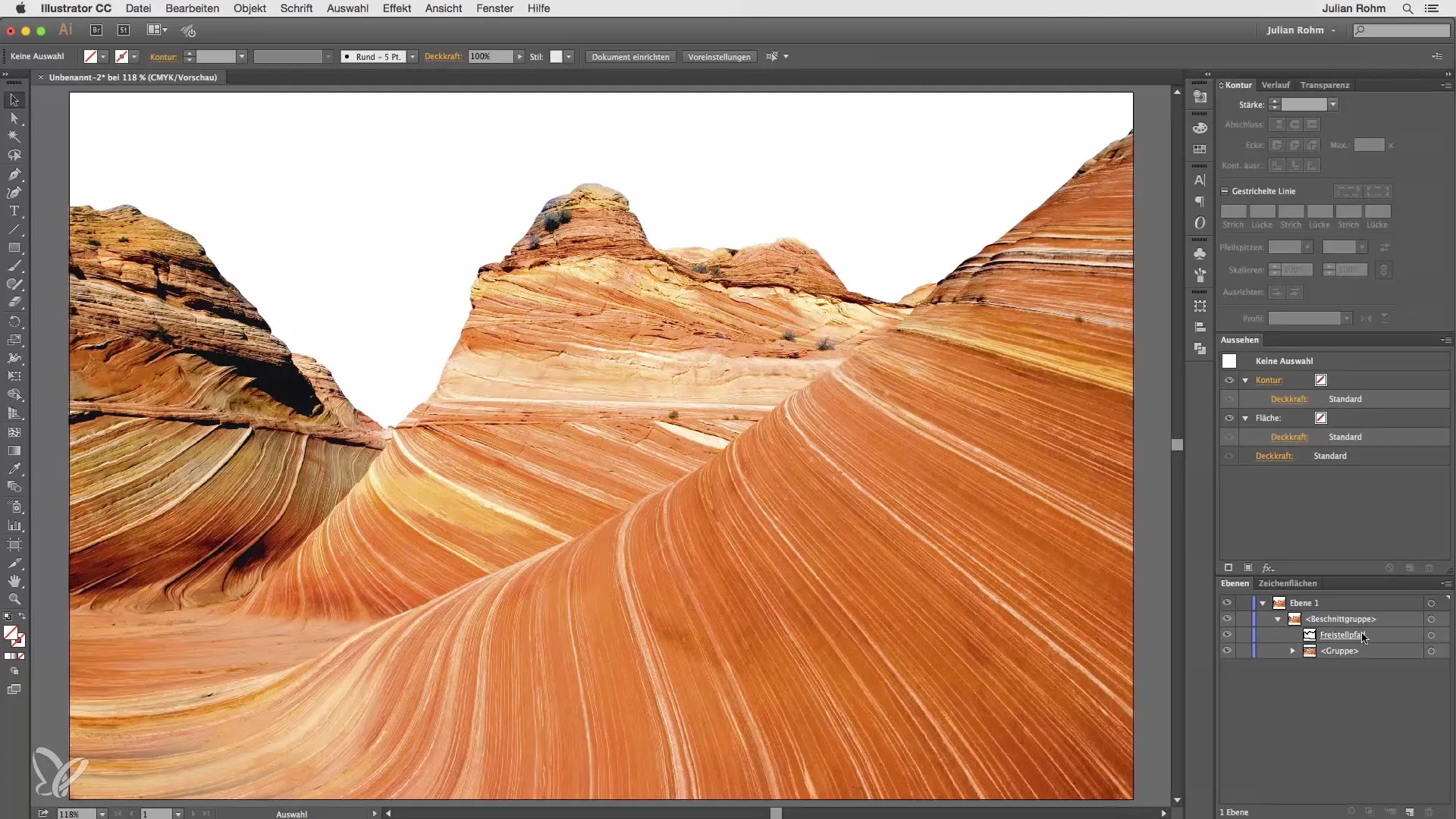
Langkah 7: Sesuaikan Titik
Apakah kamu ingin melakukan penyesuaian? Pilih masker potong dan gunakan alat pemilihan langsung untuk mengedit titik dan jalur. Dengan cara ini, kamu dapat dengan mudah menyesuaikan pemilihan dan membuat area terlihat atau tersembunyi.
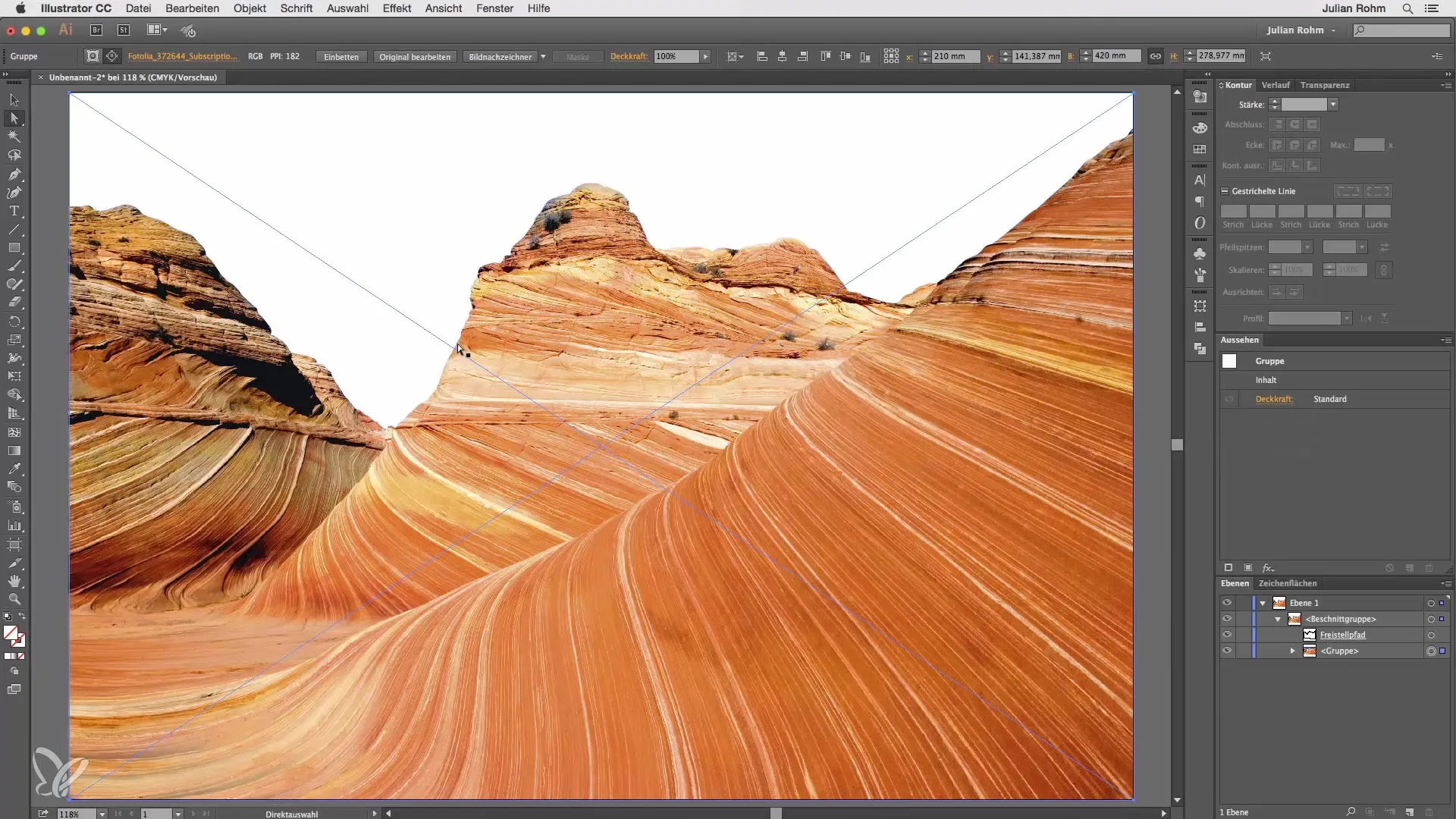
Langkah 8: Hapus atau Kembali Masker Potong
Jika hasilnya tidak memuaskan, kamu dapat menghapus masker potong atau mengembalikannya. Pilih seluruh grup dan klik kanan untuk memilih opsi “Kembalikan Masker Potong”. Dengan cara ini kamu akan kembali ke gambar awal dengan jalur di atasnya.
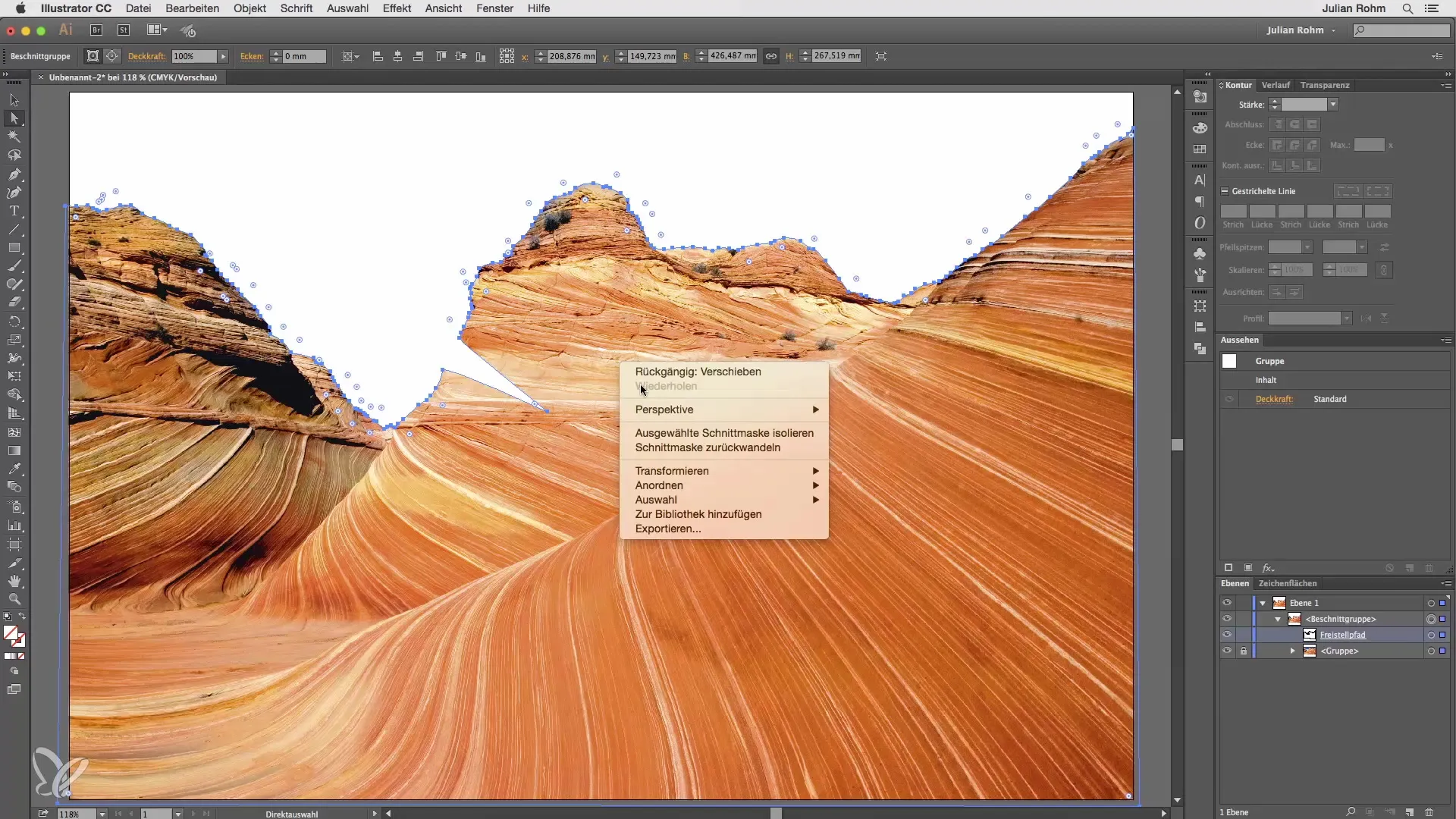
Langkah 9: Pemisahan Mudah di Illustrator
Kamu sekarang telah belajar bagaimana cara membuat pemisahan kasar dengan cepat dan efektif di Illustrator, tanpa harus kembali ke Photoshop. Gunakan teknik ini untuk desainmu sendiri dan berkreasi dengan pemisahan.
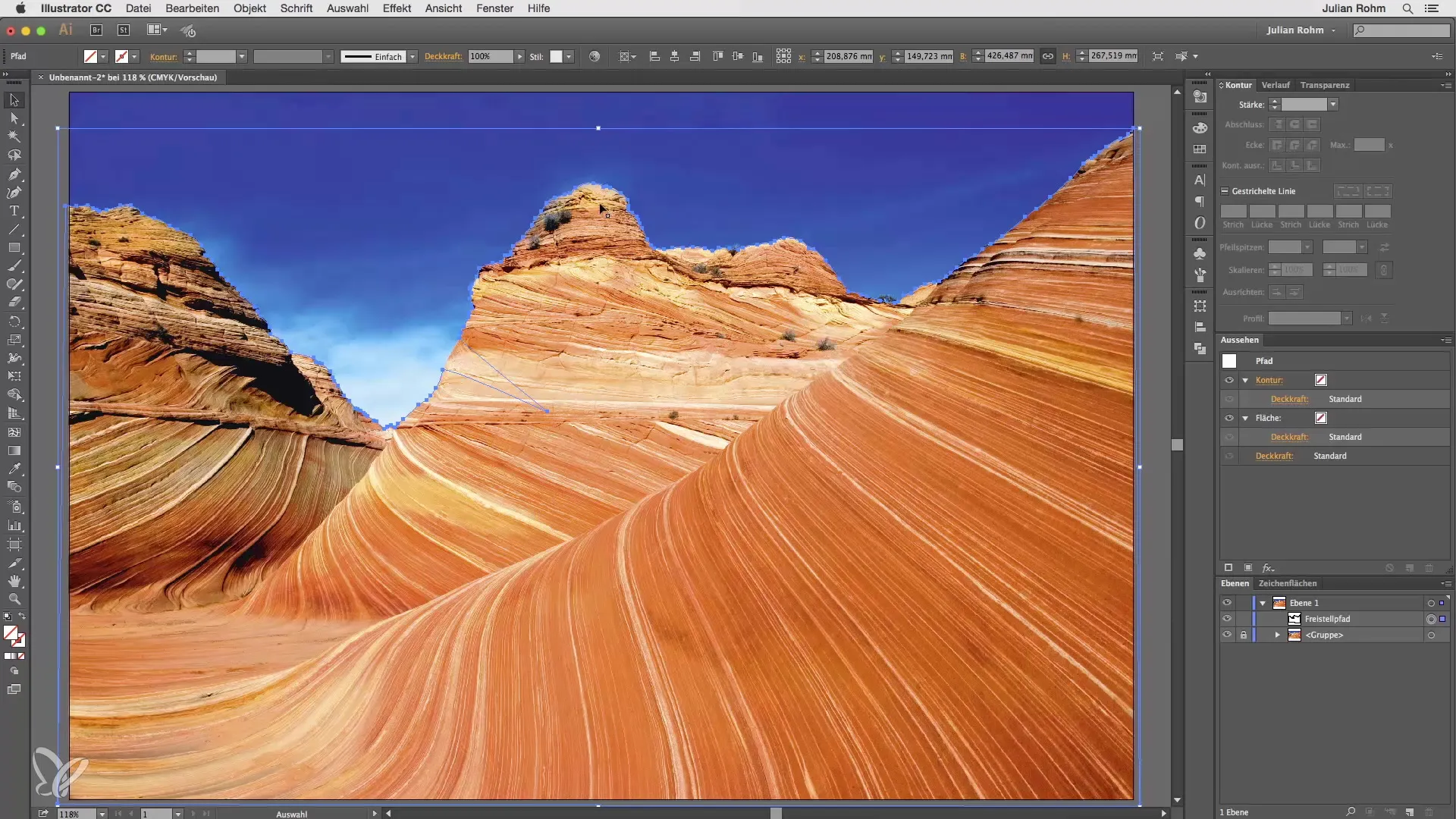
Ringkasan – Illustrator untuk Pemula: Memisahkan Gambar dengan Masker Potong
Dengan menggunakan masker potong di Adobe Illustrator, kamu dapat dengan mudah dan efisien memisahkan gambar. Teknik ini sangat cocok untuk desain kasar dan memungkinkan kamu untuk membatalkan perubahan kapan saja. Eksperimen dengan berbagai alat dan palet lapisan untuk mengoptimalkan hasilmu.
Pertanyaan yang Sering Diajukan
Bagaimana cara membuat masker potong di Illustrator?Pilih gambar dan jalur, klik kanan dan pilih “Buat Masker Potong”.
Apakah saya bisa mengedit masker potong setelahnya?Ya, kamu dapat menyesuaikan titik atau mengembalikan masker potong.
Apakah ada batasan dalam menggunakan masker potong?Ya, tepi biasanya tajam, karena Illustrator bekerja dengan vektor.
Apakah saya bisa menggunakan teknik ini untuk bentuk lain?Ya, prinsipnya juga berlaku untuk objek lain, tidak hanya untuk gambar.


